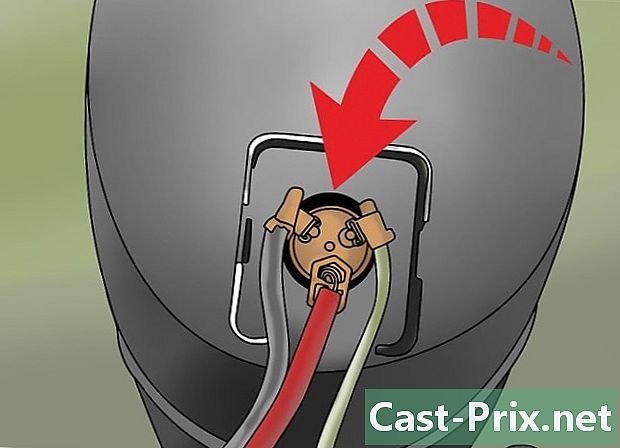Kuidas alla laadida μTorrentiga
Autor:
Randy Alexander
Loomise Kuupäev:
2 Aprill 2021
Värskenduse Kuupäev:
16 Mai 2024
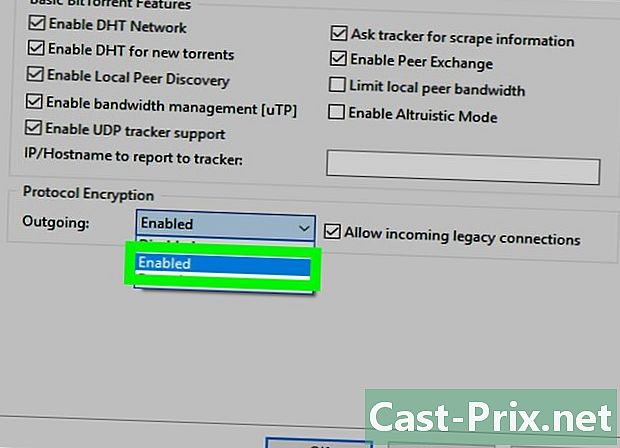
Sisu
Selles artiklis: Luba protokolli krüptimineLaadige alla μTorrentiga
μTorrent on programm, mis võimaldab teil BitTorrenti faile alla laadida. Enne kui hakkate selle tarkvara abil midagi alla laadima, peaksite teadma, kuidas seada protokolli krüptimist, mis võimaldab teil tagada turvalise ühenduse torrentsiserveriga. Pidage meeles, et autoriõigustega kaitstud sisu allalaadimine, mida te pole ostnud, on keelatud ja kui te seda teeksite, võib see tekitada palju probleeme.
etappidel
1. osa Protokolli krüptimise lubamine
- Ava μTorrent. See rakendus näeb välja nagu valge "μ" helerohelisel taustal. Avaneb aken.
- Kui teil pole seda veel installitud, saate selle tasuta alla laadida aadressilt https://www.utorrent.com/.
-

Klõpsake nuppu võimalusi (Windows) või uTorrent (Mac). Näete seda akna ülaosas. Ilmuma peaks rippmenüü. -

Klõpsake nuppu eelistused. See suvand on äsja avatud menüü ülaosas. Saate lõpuks eelistuste aknasse. -

Valige longlet BitTorrent. Näete seda eelistuste akna vasakul (Windows) või sama akna ülaosas (Mac). -

Klõpsake kastil Protokolli krüptimine. Te peaksite seda nägema eelistuste akna allosas. See peaks seal ilmuma kui "puudega". Sellel klõpsates peaks ilmuma rippmenüü.- Macis pole rippmenüüd, kuid peate selle jaotise leidma Väljaminev krüptimine akna allosas.
-
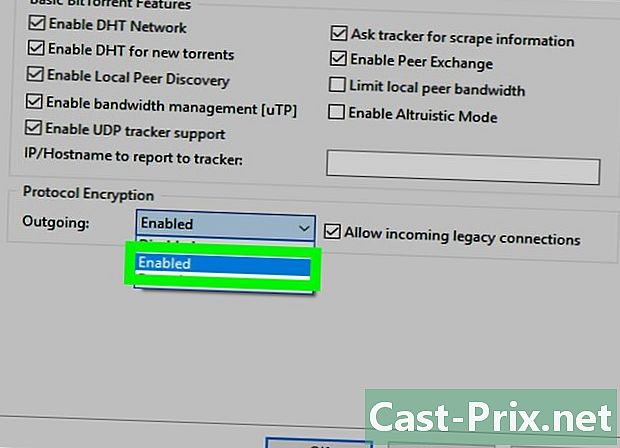
valima aktiveeritud või sunnitud. See võimaldab teil lubada protokolli krüptimise kõige jaoks, mida tarkvara abil alla laadite.- Valides sunnitudmuudate ühenduse turvalisemaks, kuid see võib põhjustada ka aeglasema või vähem stabiilse ühenduse kiiruse.
-

Klõpsake nuppu kehtima, siis edasi korras. Mõlemad valikud asuvad akna allosas. See võimaldab teil muudatused salvestada. Nüüd saate jätkata valitud torrenti allalaadimist ja kasutada soovitud torrentifailide allalaadimiseks μTorrenti.- Maci puhul salvestatakse seaded automaatselt. Selle sulgemiseks klõpsake lihtsalt akna ülaosas olevat punast risti.
2. osa Laadige alla μTorrent abil
-

Leidke allalaaditav torrent. Torrent on fail, mille avate koos kliendiga (antud juhul μTorrent), et laadida alla torrentitega seotud faile (nt filmid, mängud, PDF-id jne), et leida torrent, mille soovite alla laadida Võite minna usaldusväärsele saidile ja otsida.- Kui te ei tunne torrenti otsingusaidi, tippige otsingumootorisse nimi, mida soovite alla laadida, millele järgneb "torrent" ja jooksv aasta (nt "2017") ja vajutage kanne.
-

Laadige fail alla. Klõpsake nuppu lae alla ja oodake allalaadimise lõppemist. Pidage meeles, et see nupp võib erinevatel saitidel erineda, mõnel juhul võib see olla lihtsalt allanool.- Kuna torrent-failid on enam-vähem lingid veebifailidele, peaks faili enda allalaadimine võtma vaid mõne sekundi.
-

Topeltklõpsake faili. ΜTorrenti installimisel peaks sellest saama teie arvuti vaikimisi torrentiklient. Torrent-faili topeltklõpsamisega peaksite automaatselt avama μTorrent.- Kui μTorrent pole teie vaikeklient, võite klõpsata fail tarkvara (Windows) või ekraani vasakus ülanurgas, kui see on avatud (Mac), siis valige Lisage torrent ..., valige aknas fail ja klõpsake nuppu avatud.
-

valima korras. Näete seda valikute akna allosas.- Saate vaadata torrent-failis sisalduvat teavet, sealhulgas faile, mida soovite alla laadida, ja kausta, kuhu soovite neid salvestada (näiteks "Allalaadimised").
-

Oodake failide allalaadimist. Kui näete μTorrenti aknas torrenti nimega "Laadi alla 0,0%", teate, et faile on alustatud allalaadimist.- Tarkvara maksimaalse allalaadimiskiiruse saavutamiseks võib kuluda mõni minut.
-

Kui olete lõpetanud, jätke fail alles. Kutsume "seederiteks" inimesi, kes faili sisu alla laadisid ja võimaldavad nüüd teistele sellele juurde pääseda. Tänu külvajatele oli teil alguses juurdepääs failidele. Mõnusam on jätta failid pärast allalaadimist vähemalt mõneks ajaks kättesaadavaks.- Torrent-failid osutavad teie failidele automaatselt, kui olete need alla laadinud.

- Kui teie allalaadimisel pole piisavalt külvikaid (allikaid), saate nende allalaadimiskiiruse suurendamiseks suurendada.
- Laadige μTorrent alla ainult ametlikult tarkvara lehelt. Kui laadite selle alla teiselt saidilt, saate viirused samal ajal installida.
- Kontrollige kindlasti allalaaditud faili kommentaare, veendumaks, et pole probleeme.
- Üldiselt peetakse ebaseaduslikuks alla laadida sisu, mida tavaliselt maksate filmide, muusika, mängude, tarkvara või muude digitaalsete üksustena vaatamise eest.
- ΜTorrenti standardversioon on tasuta ja on alati olnud. Kui teil palutakse maksta μTorrenti standardversiooni eest, ei pea te seda sellelt saidilt maksma ega alla laadima.